
Dies ist darauf zurückzuführen, dass seit April 2015 in Chrome der Standardunterstützung der NPAPI-Architektur für Plugins deaktiviert ist (auf dem Java basiert). Im Moment ist jedoch die Möglichkeit, Unterstützung für diese Plugins zu ermöglichen, wie unten gezeigt, wie unten gezeigt.
Aktivieren Sie das Java-Plugin in Google Chrome
Um Java zu aktivieren, ist es erforderlich, die Verwendung von NPAPI-Plug-Ins in Google Chrome zu ermöglichen, auf die sich der erforderliche Beziehung bezieht.
Dies geschieht elementar, wörtlich in zwei Schritten.

- Geben Sie in der Adressleiste Chrome ein: // Flags / # Enable-NPAPI
- Klicken Sie im Element "NPAPI aktivieren" auf "Aktivieren".
- Am unteren Rand des Chrome-Fensters wird eine Benachrichtigung darüber informiert, dass es erforderlich ist, den Browser neu zu starten. Tu es.
Nach dem Neustart prüfen, ob Java jetzt funktioniert. Wenn nicht, stellen Sie sicher, dass das Plugin auf der Chrome: //-Plugins / Seite aktiviert ist.
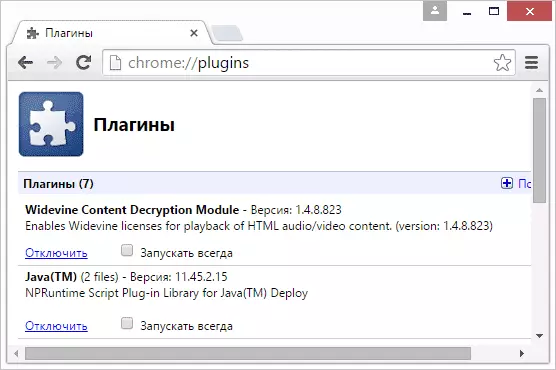
Wenn Sie, wenn Sie die Seite mit Java auf der rechten Seite der Anzeigenleiste von Google eingeben, sehen Sie das Symbol des gesperrten Plug-Ins, dann können Sie, indem Sie darauf klicken, Plugins für diese Seite zulassen. Sie können auch den Marker "RUN immer" für Java auf der im vorherigen Absatz angegebenen Einstellungsseite einstellen, damit das Plugin nicht gesperrt ist.
In zwei weiteren Gründen, warum Java nach dem oben beschriebenen nicht in Chrome nicht funktionieren kann, wurde bereits abgeschlossen:
- Installierte veraltete Java-Version (herunterladen und installieren Sie von der offiziellen Site Java.com)
- Das Plugin ist überhaupt nicht installiert. In diesem Fall berichtet Chrome, dass es installiert werden muss.

Bitte beachten Sie, dass neben dem NPAPI-Setup eine Benachrichtigung besteht, dass Google Chrome von der Version 45 vollständig aufhört, solche Plugins zu unterstützen (und dann der Start von Java ist unmöglich).
Es gibt einige Hoffnungen, dass dies nicht passieren wird (in Verbindung mit der Tatsache, dass Entscheidungen, die sich auf die Trennung von Plug-Ins zusammenhängen, von Google etwas verzögert sind), aber trotzdem sollte darauf angesprochen werden.
